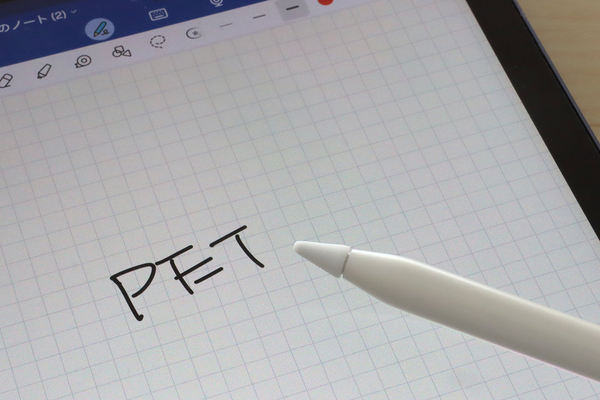Apple Pencil用のアクセサリー選び
【活用提案】大事なのはペンだけではない! 「Apple Pencil」を快適に使うために用意すべきはこれ!
2024年10月09日 13時00分更新
ペン先に合わせて保護フィルムをチョイスする
iPadの画面を保護するために、保護フィルムを使う人も多いだろう。Apple Pencilを使う場合は、ペン先に合わせて保護フィルムをチョイスする必要がある。
●紙の書き味に近づけられるペーパーライクフィルム
Apple Pencilの書き味を向上させる代表的な保護フィルムは「ペーパーライクフィルム」だ。表面に施された微細な凹凸により、紙のようなざらつきを再現。Apple純正のペン先でも、紙に書くような質感が得られる。なので、ペン先を交換せずに書き味を改善したいなら、ペーパーライクフィルムを利用しよう。
また、金属製のペン先は、ペーパーライクフィルムが必須となる製品がほとんど。これは、画面を傷つける心配があるためだ。そのため、金属製のペン先を選ぶなら、必ず一緒に用意したい。
なお、シリコンタイプのペン先でも、ペーパーライクフィルムは紙に書く感覚に近づけられるという意見もあるが、引っかかりが強くなって、やや過剰な印象もある。そのため、筆者としてはシリコンタイプのペン先とペーパーライクフィルムの組み合わせはあまりおすすめしない。

表面に施された微細な凹凸が紙のような感覚を再現するペーパーライクフィルム。金属製のペン先を使っている場合は必須だ。素の状態のApple Pencilでも書き味を向上できる。写真はPCフィルター専門工房の「ペーパーライクフィルム」。
●画面の美しさを生かしつつ画面を保護するPET素材
シリコンタイプのペン先の場合はそれだけで書き味が向上するので、必ずしも保護フィルムはマストなアイテムではない。しかし、できるだけ画面を傷つけたくないという人もいるだろう。この場合は、ペーパーライクフィルム以外の保護フィルムがいい。具体的には、ガラスタイプやPET素材のフィルムが選択肢となる。
ガラスタイプは素材が厚く強度が高いのがメリット。しかし、素材が厚いことがネックになって、ペンの反応が鈍くなることがある。一方、PET素材は薄いため、ガラスタイプより強度はだいぶ落ちるが、そのぶんペンの反応が悪くなることが少ない。そのため、シリコンタイプのペン先を装着したApple Pencilで使うなら、PET素材の保護フィルムのほうが問題は起きにくいと言えそうだ。
いずれのタイプの保護フィルムにも、「グレアタイプ」「ノングレアタイプ」「ブルーライトカット」など、さまざまな機能を持つ製品が存在する。このあたりは好みや使い方しだいなので、自分の目的に合ったフィルムを選ぶようにしよう。
●いいとこ取りのペーパーライクガラスフィルム
ざらざらとしたペーパーライクフィルムの特徴を取り入れつつ、ガラス素材を使用した「ペーパーライクガラスフィルム」も登場している。ペーパーライクフィルムの書き味を残しつつ、ガラス素材の強度を実現。金属製のペン先を使っていて、書き味と強度のどちらの要素も欲しい人に最適だ。
ただし、メーカーが限られているので、まだ製品の選択肢が少ないのが難点。手持ちのiPadに合う製品がない場合もあるので、事前に確認しよう。

この連載の記事
-
第52回
Apple
【活用提案】「ライブ変換」は使い慣れればかなり便利! コツを覚えてiPadでサクサク入力しよう -
第51回
Apple
【活用提案】iPadのキーボード入力は初期設定では使いにくい! スムーズな文字入力環境を整えよう -
第50回
Apple
【活用提案】iPadで快適に文字入力をするなら外付けキーボードが必須! 正しい選び方はこれ -
第49回
Apple
【活用提案】AIを使ってラクラク完成! 話題の「Canva」でプレゼン資料を作るコツ -
第48回
Apple
【活用提案】プレゼン資料の作成に必須の「Keynote」アプリをもっと便利に使うワザ -
第47回
Apple
【活用提案】iPadならすぐに使える! 「Keynote」を活用してプレゼンテーションを作成しよう -
第46回
Apple
【活用提案】「Goodnotes」のあまり知られていない便利機能を利用してもっと自在にノート作りをしよう! -
第45回
Apple
【活用提案】「Goodnotes」の基本操作と便利なカスタマイズ法を覚えて効率よくノートを作成しよう! -
第44回
Apple
【活用提案】定番の「Goodnotes」を快適に使うために最初に見直しておきたい設定はコレ! -
第43回
Apple
【活用提案】iPadの「ショートカット」や「集中モード」を使ってさらに効率的なホーム画面を実現しよう! -
第42回
Apple
【活用提案】アプリのウィジェットをホーム画面に使いやすく配置してiPad作業をもっと快適にしよう! - この連載の一覧へ